Файловая панель согласования
Для работы с файлами задания согласования предназначен компонент Файловая панель согласования. Данный элемент позволяет просматривать и комментировать существующие версии файлов, добавлять новые версии файлов.
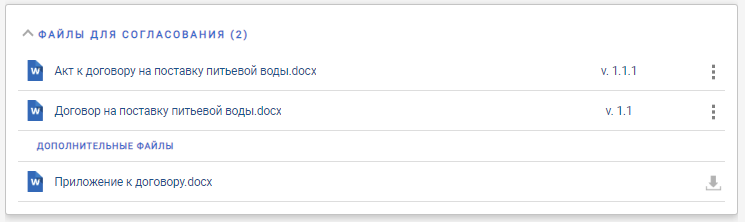
В компоненте отображается Список файлов для согласования. Список файлов для согласования включает основные файлы согласуемого документа, с номерами версий, а также дополнительные файлы согласуемого документа. Дополнительные файлы не участвуют в согласовании.
Просмотр версий файла
По умолчанию в компоненте Файловая панель согласования отображаются только текущие версии согласуемых файлов. Для открытия списка версий файла щелкните по номеру его текущей версии (например, v. 1.1.1).
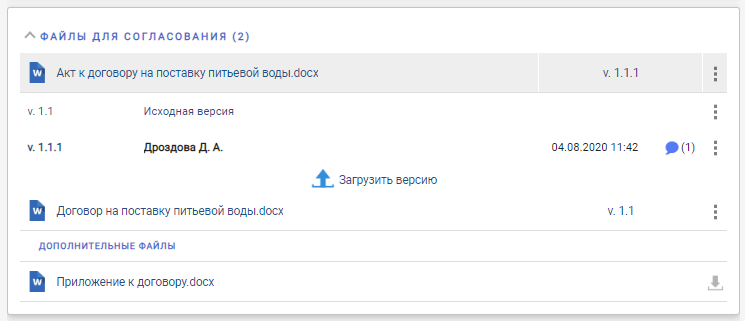
Для версий указываются: номер, автор (за исключением исходной версии) и дата создания.
Если к версии добавлен комментарий, отображается значок  с указанием количества комментариев.
с указанием количества комментариев.
Редактирование версии
Чтобы открыть файл в связанной программе, нажмите  > Открыть. При сохранении открытого файла с изменениями будет создана новая версия.
> Открыть. При сохранении открытого файла с изменениями будет создана новая версия.
Предварительный просмотр
Щелкните по названию файла, чтобы открыть его в режиме предварительного просмотра. Инструкция по работе с компонентом предпросмотра приведена в пункте Предпросмотр файла.